

บทความในตอนนี้จะเป็นการสร้างเนื้อหา บทความ บนเว็บไซต์ที่สร้างจาก CMS Joomla! ซึ่งมีรายละเอียดและขั้นตอนที่สำคัญควรทราบในการจัดการให้ได้บทความที่แสดงผลได้สวยงาม ค้นหาได้ง่ายเพื่อการจัดการแก้ไขในภายหลัง รวมทั้งการทำจุดเชื่อมโยงไปยังเนื้อหาต่างๆ ได้อย่างถูกต้อง การทำเมนูแสดงผลให้ผู้ชมสามารถคลิกไปอ่านเนื้อหาได้ง่ายขึ้น รวมทั้งการทำหัวเรื่อง รูปภาพประกอบ การเพิ่มสีสันหรือเน้นข้อความให้น่าสนใจ คงต้องแบ่งเป็นหลายตอนหน่อยเพื่อไม่ให้เนื้อหายาวเกินไปนั่นเอง สำหรับตอนแรกนี้จะกล่าวถึง "การลบเนื้อหาตัวอย่าง" จากการติดตั้งออกไป รวมทั้งเมนูที่ไม่ต้องการออกให้เหลือเพียงหน้าเริ่มต้นว่างๆ ซึ่งมีขั้นตอนดังนี้
การลบเนื้อหาตัวอย่างที่ติดตั้งไว้ออกไป
เนื้อหาตัวอย่างที่ได้จากการติดตั้งจูมลาในเนื้อหาตอนที่แล้วนั้น เป็นเพียงตัวอย่างให้เราเห็นว่า เนื้อหาบทความในแต่ละหมวดหมู่มีอะไรบ้าง เชื่อมโยงในแต่ละเมนูอย่างไร แสดงผลในตำแหน่งใดบ้าง เมื่อเราศึกษาคร่าวๆ พอเข้าใจแล้วก็สามารถลบทิ้งได้ เพื่อทำการสร้างเนื้อหาบทความต่างๆ ในเว็บไซต์ของเราเอง เพื่อไม่ให้เกิดความสับสนเราจึงทำการลบทิ้งไป ด้วยการไปที่เมนู Content > Articles เพื่อแสดงเนื้อหาต่างๆ ดังภาพล่างนี้
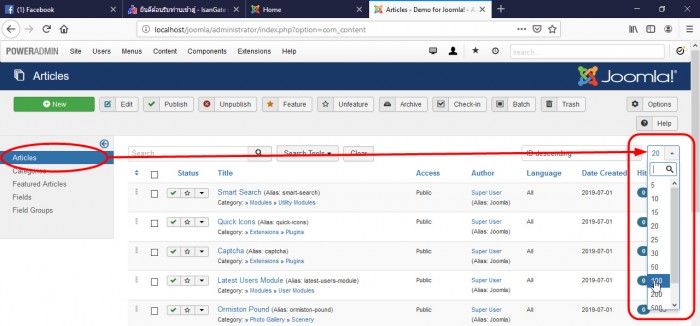
เมนู Content > Articles แสดงให้เห็นเนื้อหาบทความต่างๆ
เนื่องจากในหน้าต่างแสดงเนื้อหานี้จะกำหนดค่าเริ่มต้นให้แสดงไว้ที่ 20 เรื่อง แต่เนื้อหาตัวอย่างอาจมีจำนวนมากกว่านี้ เราสามารถที่จะกำหนดให้แสดงจำนวนได้มากกว่าได้ โดยการเปลี่ยนตัวเลขจำนวนให้เพิ่มมากขึ้นได้ดังภาพบน (ในตำแหน่งที่ลูกศรสีแดงชี้อยู่)
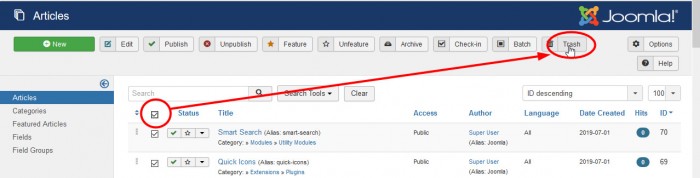
คลิกที่ Checkbox หน้าเนื้อหาที่ต้องการลบ คลิกที่ปุ่ม Trash เพื่อลบบทความ
จากนั้นให้เราคลิกที่กล่อง Checkbox หน้าเนื้อหาบทความทุกบทความที่ต้องการลบ แล้วคลิกที่ปุ่ม Trash เพื่อย้ายบทความลงไปเก็บไว้ในถังขยะ (ยังไม่ได้ลบออกจริง เพียงแต่ไม่ให้แสดงในหน้าต่างนี้เท่านั้น) หากต้องการลบทิ้งไปไม่ให้เหลือต้องทำซ้ำในขั้นตอนถัดไป
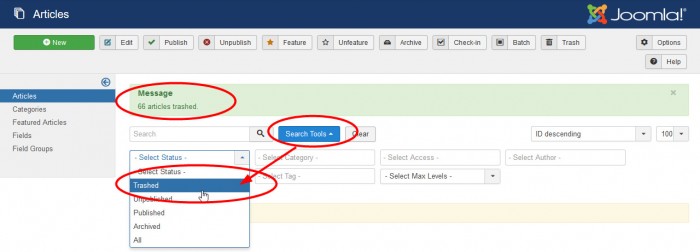
การค้นหาบทความที่อยู่ในสถานะต่างๆ
เราสามารถค้นหาบทความต่างๆ ได้จากชื่อบทความ (Title) หรือ Alias และหาบทความเฉพาะที่อยู่ในสถานะต่างๆ ได้ เช่น บทความที่อยู่ในหน้าแรก (Featured) บทความที่เผยแพร่แล้ว (Published) บทความที่ยังไม่เผยแพร่ (Unpublished) บทความที่ถูกย้ายไปยังถังขยะ (Trashed) ด้วยการใช้ปุ่มเครื่องมือค้นหา (Search Tools) ดังภาพบน เรากำลังค้นหาบทความที่ถูกลบไปไว้ในถังขยะ (Trashed)
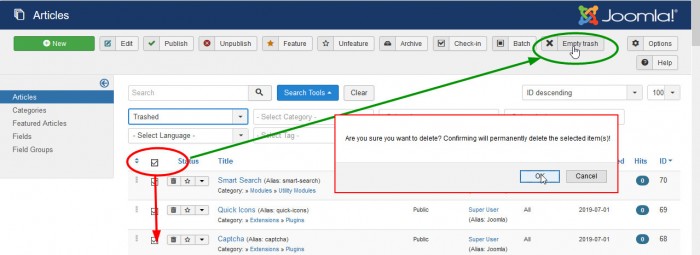
ทำการเลือกบทความทั้งหมดในถังขยะ แล้วคลิกที่ปุ่มเทขยะ (Empty trash)
เราจะพบบทความทั้งหมดในถังขยะ (สังเกตว่า หน้าชื่อบทความจะมีรูปถังขยะกำกับอยู่) เราสามารถเลือกที่เช็คบ็อกหน้าบทความนั้น แล้วคลิกที่รูปถังขยะเพื่อเอาออกจากถังได้เป็นการกู้คืนในกรณีที่ลบผิด หรือคลิกเลือกทุกบทความแล้วไปคลิกที่ปุ่ม Empty trash เพื่อเทขยะบทความเหล่านี้ทิ้งไป (เหมือนมีรถเก็บขยะมาเอาไปจากบ้านเราแล้ว จะกู้คืนไม่ได้เลยนะครับ) เพื่อกันการลบผิดพลาดจะมีหน้าต่าง Pop up มาถามยืนยันว่า จะลบแน่นะ ลบแล้วเอาคืนไม่ได้นะ ถ้าลบจริงก็กดปุ่ม OK ถ้าเปลี่ยนใจก็ Cancel นะจ๊ะ แต่เวลานี้ตัดใจแล้วลบจริงก็ OK ไปเลย มันก็จะหายวับไปกับตา
เหตุที่ต้องลบให้หมด เพราะ ถ้ายังมีบทความในถังขยะเหลืออยู่ เราจะไม่สามารถลบหมวดหมู่เนื้อหาเดิมออกได้ ได้แต่สร้างใหม่ซึ่งมันก็จะมากเกินความจำเป็นจนสับสนไปหมด เราลบออกดีกว่าเพื่อจะได้ลบหมวดหมู่ (Categories) ออกได้แล้วทำการสร้างใหม่ตามที่เราต้องการต่อไป
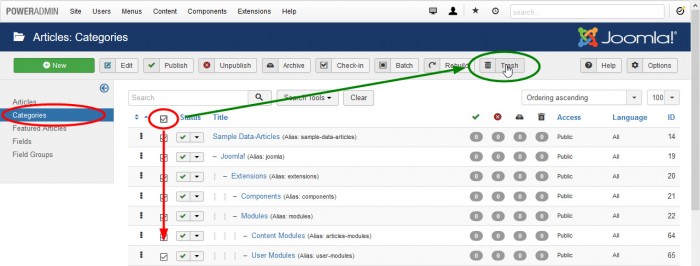
การลบหมวดหมู่ (Categories) ออกไปเพื่อสร้างใหม่ตามที่เราต้องการ
ขั้นตอนต่อไปเราจะคลิกที่กลุ่มเนื้อหา (Categories) เพื่อทำการลบออกและสร้างขึ้นใหม่ให้ตรงกับความต้องการของเรา เลือกเช็คบ็อกหน้ากลุ่มเนื้อหาทั้งหมด แล้วคลิกที่ปุ่มถังขยะ (Trash) กลุ่มเนื้อหาทั้งหมดจะถูกลบออกไป แต่อาจจะเจอกลุ่มบางกลุ่มที่ลบไม่ได้ และมี Error แจ้งว่า ยังมีบางบทความอยู่ในกลุ่มนี้ที่ยังไม่ถูกลบ
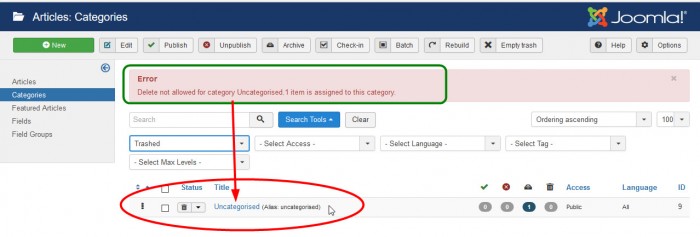
การแจ้งข้อผิดพลาด Error มีบทความในหมวดหมู่นี้ยังไม่ถูกลบ
เราก็จะไปตามหาบทความนี้กันหน่อย (ไรว๊า! เมื่อกี้ก็เลือกทั้งหมดแล้วในถังขยะ มันไม่น่าเหลือเลย) ก็มันไม่ได้อยูในถังขยะนะซิ ไปดูกันว่ามันอยู่ไหน? ไปที่ Articles > Search Tools > All เลือกดูทุกสถานะกันไปเลย นั่นไงเจอแล้ว
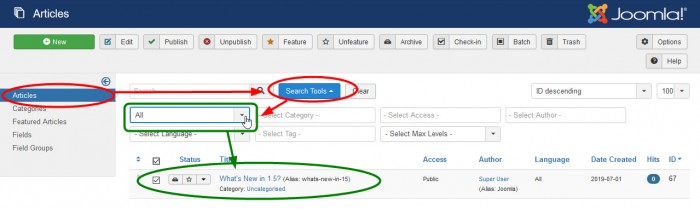
ค้นหาอีกทีด้วยการเลือกหัวข้อดูทุกสถานะ (All) ของบทความ
เมื่อเจอแล้วก็จัดการเหมือนเดิม เลือกบทความแล้วเทถังขยะให้หายไปเลย ทำตามขั้นตอนทั้งหมดที่ผ่านมาตามลำดับนั่นแหละครับ แล้วก็มาถึงขั้นตอนสร้างหมวดหมู่เนื้อหาใหม่กันเสียที
การสร้างหมวดหมู่หรือกลุ่มเนื้อหา (Categories)
มีคำถามว่า "เราจะสร้างกลุ่มหรือหมวดหมู่เนื้อหา (Category) ไปเพื่ออะไร?" คำตอบคือ เพื่อจัดหมวดหมู่ของเนื้อหาบทความให้เป็นกลุ่มๆ นำไปแสดงผลได้ง่ายและถูกต้อง หากต้องการแก้ไขในภายหลังก็สามารถค้นหาได้ง่าย ลดความซับซ้อนลงได้มาก ถ้าเว็บไซต์เล็กๆ ที่ไม่ค่อยมีเนื้อหาอะไรมากมายก็ดูไม่จำเป็น แต่สำหรับเว็บไซต์ที่ต้องมีการเพิ่มเนื้อหา บทความ ข่าวสารอยู่ทุกวัน จะมีความจำเป็นมากทีเดียวจนขาดไม่ได้
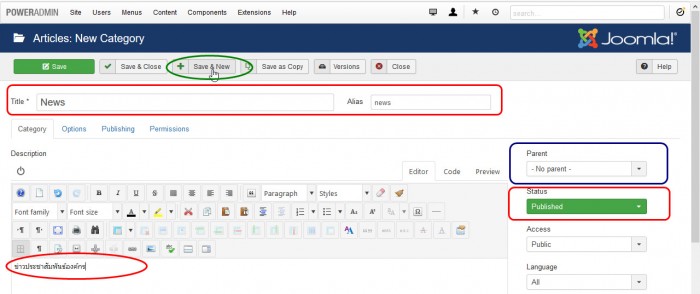
มาเริ่มสร้างกลุ่มหรือหมวดหมู่เนื้อหากันก่อนเลย
หมวดหมู่แรกที่เราจะสร้างคือ ข่าว (News) สำหรับรายงานความเคลื่อนไหว ประชาสัมพันธ์ไปยังผู้ชมเป็นประจำ จากเมนู Content > Categories > Add New Category เลย (ดังภาพบน) ที่ช่อง Title เราใช้หัวข้อว่า ข่าว หรือ News ก็ได้ตามใจ แต่ในช่อง Alias จะใช้เป็นภาษาอังกฤษว่า news ดีกว่านะ (ส่วนนี้จะไปปรากฏในช่องเครื่องมือค้นหา และในลิงก์หมวดหมู่ จะดูง่ายและเป็นอักขระสากลที่ Search engine อย่าง Google, Bing, Yahoo จะมาเก็บไป) เป็นมิตรกับ bot (เครื่องมือเก็บข้อมูล) มากกว่าภาษาไทยที่เป็นอักขระที่เว็บค้นหาไม่ชอบใจ ในช่อง Description ใส่คำอธิบายลงไปว่า "หมวดหมู่นี้สำหรับเนื้อหาอะไร ถ้ามีทีมงานช่วยกันทำเว็บด้วยจะได้เข้าใจตรงกัน" ช่อง Parent เลือกเป็น -No parent เพราะเป็นหมวดหมูหลัก หากสร้างหมวดหมู่ย่อย เช่น ข่าวกีฬา, ข่าวบันเทิง ซึ่งอยู่ภายใต้หัวข้อข่าว เราถึงจะให้ news เป็น parent ของข่าวย่อยเหล่านี้ และอย่าลืมต้องเลือกให้ Status เป็น Published (แสดงผล) ด้วยนะ จากนั้นคลิกปุ่ม Save & Close เมื่อเสร็จแล้ว หรือ Save & New เพื่อสร้างหมวดหมู่ต่อไป
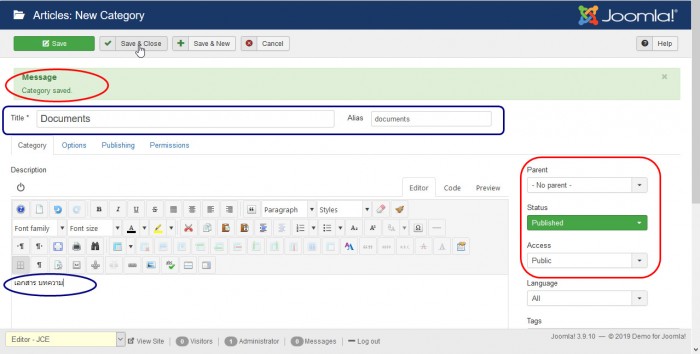
เมื่อ Save & New ก็จะเป็นการสร้างหมวดหมู่เพิ่มเติมต่อไป
เราสร้างหมวดหมู่ต่อไป เช่น Documents สำหรบบทความ เนื้อหา ความรู้ต่างๆ วิธีการเช่นเดียวกับหัวข้อข่าว เมื่อทำครบตามที่ต้องการแล้วก็เลือก Save & Close ก็จะได้รายการหมวดหมู่ที่สร้างไว้เสร็จแล้วดังภาพล่างนี้
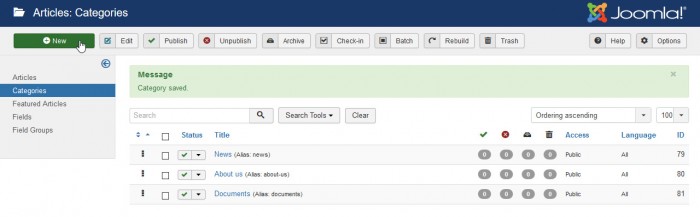
รายการหมวดหมู่เนื้อหาที่ได้ถูกสร้างขึ้นแล้ว
หมวดหมู่ที่ควรมีก็เช่น About Us เกี่ยวกับองค์กรของเรา หรือเจ้าของเว็บไซต์นั้นๆ เช่น ประวัติ ที่ตั้ง ที่อยู่ การติดต่อทางไปรษณีย์ โทรศัพท์ อีเมล์ เป็นต้น หมวดหมู่ Projects เกี่ยวกับโครงการ แผนการดำเนินงานต่างๆ หมวดหมู่ Gallery อัลบั้มเก็บภาพจากกิจกรรมต่างๆ ขององค์กร เป็นต้น และอื่นๆ ตามที่ได้ออกแบบไว้สำหรับเว็บไซต์นั้นๆ ซึ่งอาจไม่เหมือนกัน ต่อไปเราจะทำการสร้างเนื้อหาใหม่กัน...
|
|
|
|
สนับสนุนให้ Easyhome อยู่รับใช้ท่านตลอดไป ด้วยการคลิกแบนเนอร์ไปเยี่ยมผู้สนับสนุนของเราด้วยครับ
|













